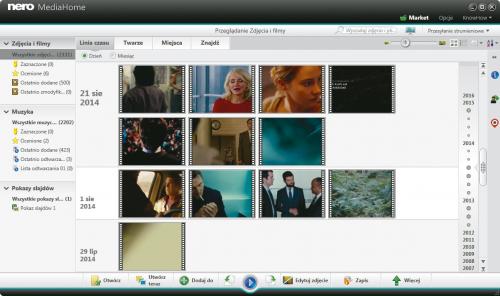Centrala mult imediów

Pełna wersja Nero MediaHome 2017 Standard nie wymaga rejestrowania. Zaraz po zainstalowaniu program analizuje zawartość dysków twardych, wyszukuje zapisane tam pliki graficzne, audio i wideo i kataloguje je automatycznie, porządkując wg daty wykonania. Funkcja geotagowania pozwala wskazać na mapie miejsce, w którym wybrane zdjęcie zostało wykonane, poza tym można oceniać fotografie, oznaczać je słowami kluczowymi oraz podpisywać uwiecznione osoby, wykorzystując do tego algorytm rozpoznający twarze. Pliki audio katalogowane są wg wykonawców, albumów, gatunków i tytułów. Dodatkowo z sieci pobierane są zdjęcia okładek płyt.

Po zainstalowaniu uruchom program za pomocą ikony na pulpicie. Wyświetli się okno, za pośrednictwem którego można uruchamiać zainstalowane w systemie różne aplikacje Nero. Wybierz Nero MediaHome.
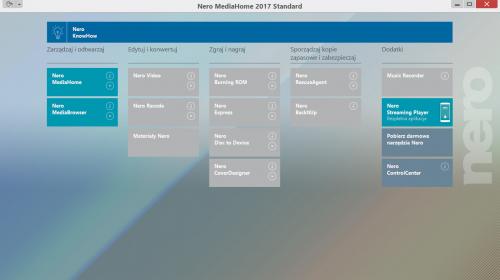

Podczas uruchamiania programu MediaHome przeskanowane zostaną zasoby dysków twardych (proces ten może trochę potrwać). Wszystkie znalezione na nich zdjęcia oraz pliki audio i wideo zostaną dodane do wewnętrznej biblioteki aplikacji.

Istotną funkcją programu jest porządkowanie zdjęć. W lewej sekcji dostępne jest menu, za pomocą którego możesz przełączać tryby przeglądania zasobów. Domyślnie wybrany jest tryb Zdjęcia i filmy i folder Wszystkie zdjęcia i pliki wideo.
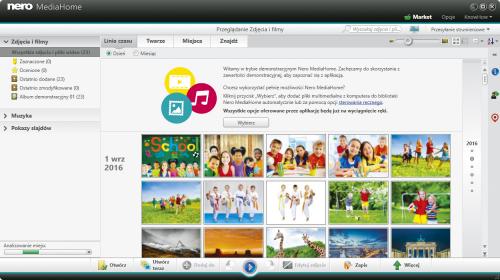

Oprócz tego w menu do dyspozycji jest menedżer i odtwarzacz plików audio Muzyka, a także tryb generowania pokazów slajdów – Pokazy slajdów.

Środkowa sekcja wypełnia się miniaturami zdjęć, które zostały dodane do biblioteki programu MediaHome. Wielkość ikon możesz regulować za pomocą suwaka dostępnego na górnym szarym pasku. Do dyspozycji jest również tryb szczegółowy (włączany ikoną na tym samym pasku), w który oprócz miniatur wyświetlane są informacje o plikach.


W trybie przeglądania Linia czasu pokazywane są zdjęcia oraz pliki wideo uporządkowane wg dat ich utworzenia. Z prawej strony obok miniatur zdjęć widoczny jest pasek, dzięki któremu możesz wybrać rok oraz miesiąc wykonania zdjęć. Z lewej strony widoczna jest data wykonania fotografii. Aby wyświetlić fotografię w pełnych wymiarach, kliknij dwukrotnie wybraną miniaturę.
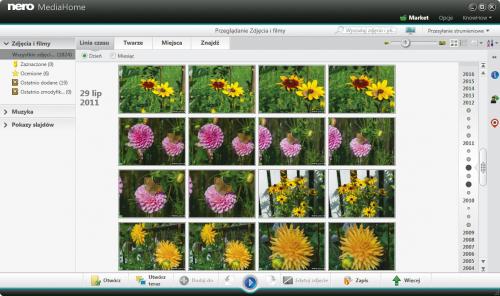

Przeglądając zdjęcia w trybie pełnowymiarowym, możesz przeskakiwać pomiędzy kolejnymi plikami za pomocą strzałek umieszczonych przy lewej i prawej krawędzi. Innym sposobem przełączania jest skierowanie kursora myszki do górnej części obszaru, na którym wyświetlane jest zdjęcie. Wtedy wyświetli się animowany pasek podglądu miniatur zdjęć. Możesz go przewinąć za pomocą kółka myszki, a następnie wybrać miniaturę zdjęcia, które chcesz zobaczyć na pełnym ekranie. Aby powrócić do widoku miniatur, kliknij ikonę Wstecz lub naciśnij klawisz Esc na klawiaturze komputera.
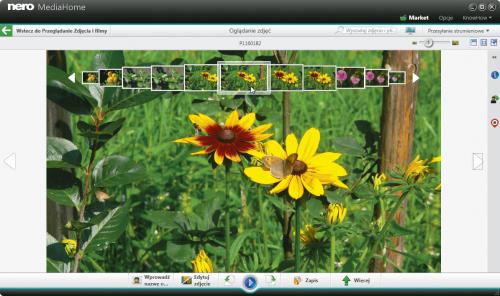

Jeśli zechcesz dodać do już skatalogowanych zasobów kolejny folder ze zdjęciami (np. na przenośnej pamięci USB), przejdź do lewego menu, kliknij prawym przyciskiem myszki element Wszystkie zdjęcia i z menu wybierz opcję Dodaj folder do biblioteki.

W oknie Opcje kliknij przycisk Dodaj ręcznie i w kolejnym oknie wskaż folder, w którym pojawiły się nowe zdjęcia. Program przeanalizuje jego zawartość i doda informacje o zdjęciach do biblioteki.

Włączając tryb Muzyka i wybierając folder Wszystkie muzyczne, otrzymasz dostęp do odnalezionych na dyskach i skatalogowanych plików audio. Korzystając z górnych zakładek, możesz uporządkować zasoby audio wg albumów, wykonawców, gatunków oraz tytułów. Aby posłuchać muzyki, należy dwukrotnie kliknąć okładkę albumu, a następnie wybrać utwór na liście.
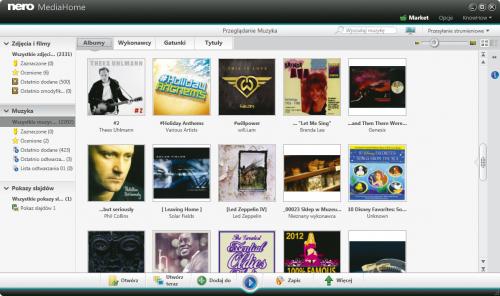

Miniatury skatalogowanych filmów oznaczone są dodatkową ramką przypominającą taśmę wideo. Aby uruchomić odtwarzanie interesującego materiału, wystarczy dwukrotnie kliknąć wybraną miniaturę filmu.